Apakah Editor Dasar Kumpulan Windows 10?
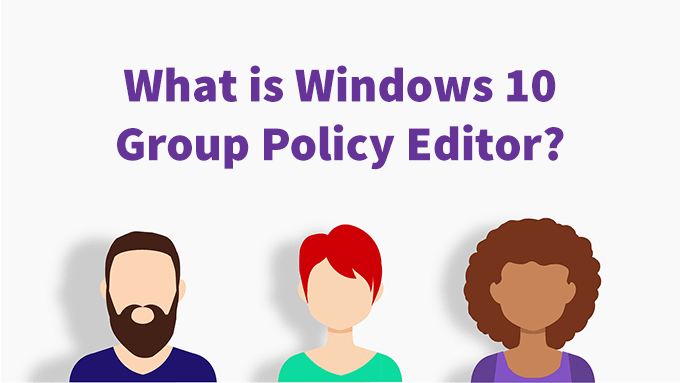
- 4627
- 346
- Wendell Shields
Mungkin anda telah mendengar orang IT di tempat kerja bercakap mengenai GPO atau dasar pengguna. Atau, mungkin, anda ingin tahu bagaimana mempunyai kawalan yang lebih baik ke atas komputer anda. Walau apa pun, Editor Dasar Kumpulan Windows 10 adalah alat untuk digunakan. Dengan itu, anda boleh bekerjasama dengan Objek Dasar Kumpulan (GPO) untuk menyesuaikan fungsi komputer anda dan pengalaman pengguna.
Dalam persekitaran rangkaian, Editor Dasar Kumpulan digunakan untuk mengkonfigurasi segala -galanya dari program apa yang dibenarkan untuk disesuaikan dengan penyesuaian desktop. Ia melakukan ini dengan kerjasama Direktori Aktif. Untuk purata pengguna Windows 10 yang tidak mempunyai Direktori Aktif, kami masih boleh menggunakan Objek Dasar Kumpulan Tempatan (LGPOS) untuk mengkonfigurasi komputer kami.
Isi kandungan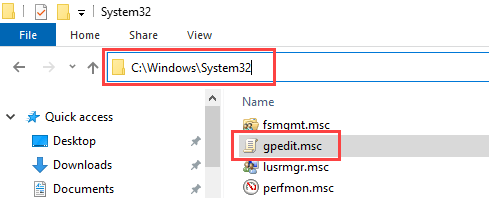
Tetapi anda tidak perlu membuka Fail Explorer untuk mencarinya setiap kali anda mahu menggunakannya. Terdapat beberapa cara untuk mengakses editor dasar kumpulan.
- Buka Mula menu dan cari gpedit.MSC.
- Tekan Kekunci windows + r. Jenis gpedit.MSC di dalam Jalankan tetingkap dan pilih okey.
- Buat jalan pintas ke gpedit.MSC dan letakkan di desktop.
- Dalam penjelajah fail, navigasi ke C: \ Windows \ System32 \ gpedit.MSC.
- Klik kanan gpedit.MSC dan pilih Buat jalan pintas.
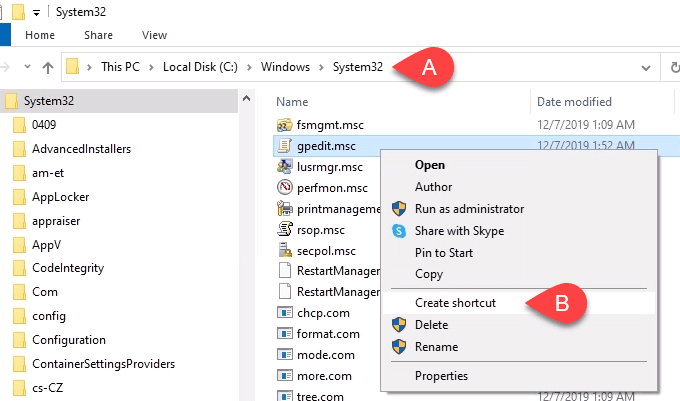
- Tingkap akan muncul yang berbunyi, "Windows tidak dapat membuat jalan pintas di sini. Adakah anda mahu jalan pintas diletakkan di desktop sebaliknya?"Pilih Ya. Anda boleh menggerakkan jalan pintas di mana sahaja yang anda mahukan setelah dibuat.
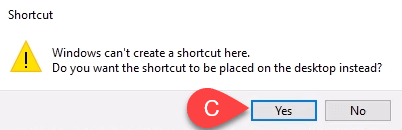
Lawatan berpandu Editor Dasar Kumpulan Windows 10
Sebaik sahaja anda mempunyai editor dasar kumpulan dibuka, anda akan melihat dua kategori utama di sebelah kiri tingkap. Disana ada Konfigurasi komputer dan Konfigurasi pengguna.
Polisi dalam konfigurasi komputer akan digunakan untuk keseluruhan komputer dan mempengaruhi fungsi komputer dan sistem operasi secara umum. Tetapan ini tidak berubah bergantung pada siapa yang dilog masuk ke komputer.
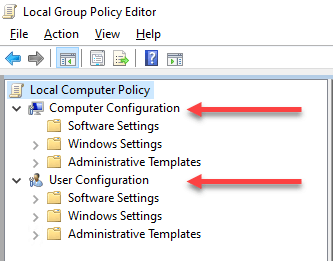
Dasar dalam konfigurasi pengguna dikenakan kepada pengguna. Dasar Konfigurasi Pengguna sesuai untuk menyesuaikan pengalaman desktop pengguna. Sekiranya anda hanya menukar objek dasar kumpulan tempatan (LGPO), ia akan digunakan untuk semua pengguna di komputer tersebut.
Sekiranya anda menjaga pelayan dan memohon polisi kumpulan dalam direktori aktif anda, tetapan mungkin digunakan untuk semua atau beberapa pengguna. Semuanya bergantung pada tahap dasar yang digunakan.
Semasa anda menggerudi ke bahagian yang berbeza, anda akan melihat kawasan yang berbeza untuk aplikasi atau perkhidmatan yang berbeza. Buat nota khas tentang apa yang ada di bawah bahagian templat pentadbiran dalam kedua -dua komputer dan konfigurasi pengguna.
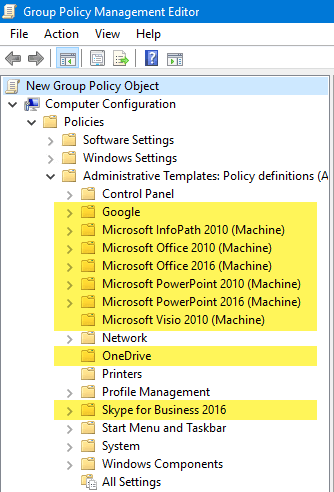
Templat pentadbiran boleh ditambah untuk pelbagai aplikasi yang anda boleh pasang. Sebagai contoh, terdapat satu set templat pentadbiran yang besar untuk Microsoft Office yang boleh ditambah kepada editor dasar kumpulan. Malah syarikat bukan Microsoft, seperti Google, Foxit PDF Reader, dan LogMein Remote Desktop Access menyediakan templat pentadbiran untuk anda gunakan. Ini sedikit proses untuk memuat turun dan memasangnya, tetapi tidak begitu sukar.
Terdapat terlalu banyak dasar bagi kita untuk meneruskan mereka semua dan menerangkan apa yang boleh mereka lakukan.
Sekiranya anda ingin melihat semua dasar templat pentadbiran yang tersedia di bawah konfigurasi komputer atau pengguna, navigasi ke Templat pentadbiran> semua tetapan dan pilihnya. Di anak tetingkap kanan, anda akan melihat senarai panjang tetapan yang mungkin. Dalam gambar di bawah, terdapat 2500 tetapan. Mungkin ada lebih banyak lagi di komputer atau pelayan anda.
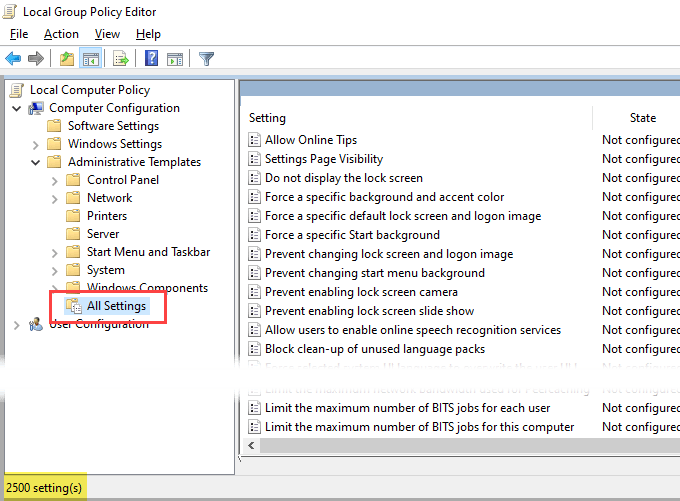
Apabila ini ditulis, terdapat lebih daripada 4200 dasar yang berasal dari Windows. Itu tidak termasuk templat pentadbiran yang berbeza yang dapat ditambahkan.
Sekiranya anda berminat untuk pergi lebih jauh ke dalam semua dasar Microsoft, anda boleh memuat turun rujukan tetapan dasar kumpulan Microsoft untuk Windows dan Windows Server.
Apa yang Boleh Saya Lakukan Dengan Editor Dasar Kumpulan Windows 10?
Fikirkan Editor Dasar Kumpulan sebagai cara selamat anda untuk bekerja di Windows Registry. Editor Dasar Kumpulan tidak akan membenarkan anda mengubah semua yang anda boleh dalam pendaftaran Windows, tetapi ia membolehkan anda menukar hampir Semua yang anda mahu ubah dalam Windows Registry.
Dasar keselamatan adalah tempat yang bagus untuk bermula. Mari kita melalui menetapkan dasar untuk melumpuhkan prompt perintah windows.
Dengan Editor Dasar Kumpulan dibuka:
- Menavigasi ke Konfigurasi Pengguna> Sistem.
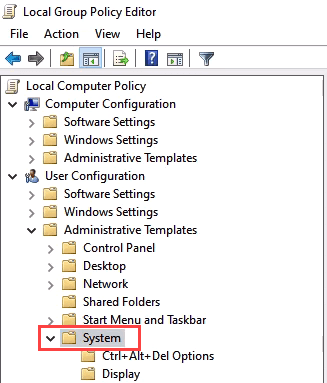
- Di anak tetingkap yang betul, pilih Cegah akses ke arahan arahan. Dibuka dengan mengklik dua kali di atasnya.
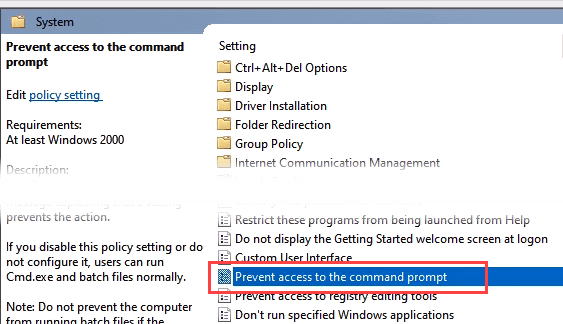
- Untuk hanya mengaktifkannya, klik pada Didayakan butang radio.
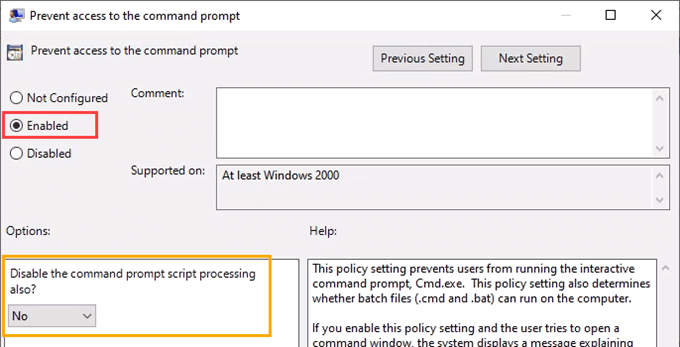
- Ini adalah pilihan. Anda juga boleh menghalang skrip batch berjalan dengan menukar Lumpuhkan pemprosesan skrip prompt arahan juga? dari Tidak ke Ya.
Luangkan masa untuk membaca Tolong: seksyen untuk memahami sepenuhnya apa tetapan ini boleh dilakukan. Sekiranya anda perlu menjalankan fail batch untuk penyelenggaraan sistem, jangan hidupkan ini.
Semasa anda berada di kawasan ini, lihat tetapan lain seperti Cegah Akses ke Alat Penyuntingan Pendaftaran dan Jalankan hanya aplikasi Windows yang ditentukan. Ini adalah tetapan keselamatan yang baik untuk berfungsi juga.
Terdapat banyak perkara yang boleh anda lakukan, dan kami mempunyai artikel untuk anda mengenai banyak daripada mereka. Kami dapat menunjukkan kepada anda cara terbaik untuk melumpuhkan Cortana, bagaimana untuk membolehkan biometrik jadi hello cap jari berfungsi, dan cara menetapkan dasar kata laluan berbutir untuk pengguna. Masuk ke sana, lihatlah dan anda akan terkejut berapa banyak yang anda dapat mengawal dan menyesuaikan komputer anda menggunakan editor dasar kumpulan Windows 10
- « Cara Mengubah Komputer Riba Lama menjadi Chromebook
- Apa itu telefon anda.Exe di Windows 10 (dan sekiranya anda menghentikannya) »

